- מנהלי IT הם האנשים האחראים על קביעת התצורה, הניהול ופתרון הבעיות של מערכות מחשב.
- קודי שגיאה הקשורים למנהל יכול להיות בעיה די גדולה ולתקן אותם זה לא כל כך מובן מאליו.
- אם אתה מקבל שגיאות המצביעות על כך שלמנהל ה- IT שלך יש גישה מוגבלת לאפליקציות מסוימות, עקוב אחר הפתרונות המופיעים במדריך זה כדי לתקן זאת.
- בקר שלנו רכזת המוקדשת לשגיאות של Windows 10 לקבלת מדריכים שימושיים יותר.

- הורד את כלי התיקון למחשב Restoro שמגיע עם טכנולוגיות פטנט (פטנט זמין פה).
- נְקִישָׁה התחל סריקה כדי למצוא בעיות של Windows שעלולות לגרום לבעיות במחשב.
- נְקִישָׁה תיקון הכל כדי לפתור בעיות המשפיעות על אבטחת המחשב וביצועיו
- Restoro הורדה על ידי 0 קוראים החודש.
פתרון 8 - ודא כי Windows Defender אינו מושבת על ידי המדיניות הקבוצתית
Windows Defender קשור בקשר הדוק ליישומים שלך, ואם אתה מקבל
למנהל ה- IT שלך יש גישה מוגבלת לאזורים מסוימים באפליקציה זו הודעה, הסיבה עשויה להיות הגדרות המדיניות הקבוצתית שלך.לדברי משתמשים, על ידי כיבוי Windows Defender, אתה עלול לגרום לבעיה זו להופיע, כך שתצטרך להגדיר את ההגדרות שלך על ידי ביצוע הפעולות הבאות:
- הַתחָלָה עורך מדיניות קבוצתית.
- בחלונית השמאלית, נווט אל תצורת מחשב> רכיבי Windows> Windows Defender Antivirus. בחלונית הימנית, לחץ פעמיים על ה- אפשר את שירות ההפעלה נגד תוכנות זדוניות עם עדיפות רגילה.
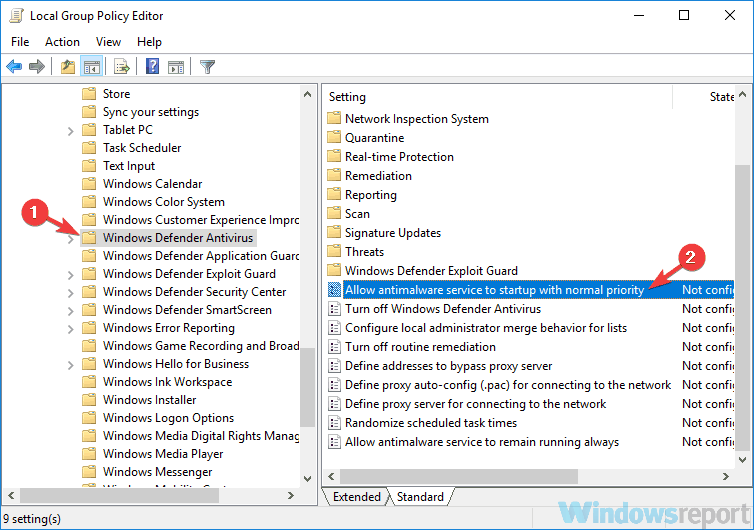
- הגדר מדיניות זו ל- לא מוגדר ולחץ להגיש מועמדות ו בסדר כדי לשמור שינויים.
- כעת לחץ פעמיים על ה- כבה את אנטי-וירוס של Windows Defender והגדר אותו ל לא מוגדר ולחץ להגיש מועמדות ו בסדר.
- בחלונית השמאלית, נווט אל אנטי-וירוס של Windows Defender> ממשק לקוח. בחלונית הימנית, לחץ פעמיים על ה- הפעל מצב ממשק משתמש ללא ראש.
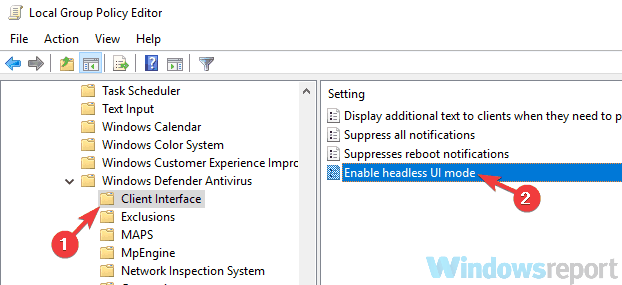
- בחר לא מוגדר ולחץ להגיש מועמדות ו בסדר כדי לשמור שינויים.
לאחר ביצוע שינויים אלה, הפעל מחדש את המחשב ובדוק אם הבעיה עדיין קיימת.
פתרון 9 - עדכן את Windows 10
אם אתה נתקל בבעיה זו, יתכן שיש תקלה במערכת שלך. כדי לתקן את זה, מומלץ לוודא ש- Windows שלך מעודכן. לפעמים עלולות להופיע תקלות מסוימות, והדרך הטובה ביותר להתמודד איתן היא לעדכן את המערכת שלך.
Windows 10 מוריד בדרך כלל את העדכונים החסרים באופן אוטומטי, אך אתה יכול לבדוק ידנית אם קיימים עדכונים על ידי ביצוע הפעולות הבאות:
- פתח את ה אפליקציית הגדרות ונווט אל עדכון ואבטחה סָעִיף.
- כעת לחץ על ה- בדוק עדכונים לַחְצָן.
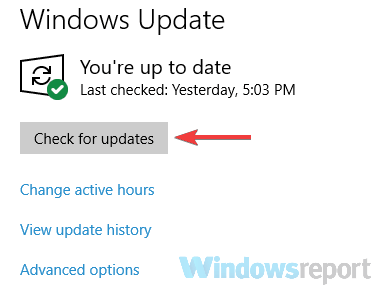
כעת Windows יבדוק אם קיימים עדכונים זמינים ויוריד אותם ברקע. לאחר הורדת העדכונים, הפעל מחדש את המחשב כדי להתקין אותם. לאחר שהמחשב שלך מעודכן, בדוק אם הבעיה עדיין קיימת.
פתרון 10 - בצע שחזור מערכת
לפעמים בעיות מסוג זה יכולות להתרחש עקב הגדרותיך או בעיות אחרות. אם בעיה זו החלה להופיע לאחרונה, ייתכן שתוכל לתקן אותה פשוט על ידי ביצוע שחזור מערכת.
אם אינך יודע, שחזור המערכת יחזיר את המחשב למצב קודם ויפתור בעיות רבות בדרך. כדי לבצע שחזור מערכת, בצע את הפעולות הבאות:
- ללחוץ מקש Windows + S ונכנסים שחזור מערכת. בחר צור נקודת שחזור מהרשימה.
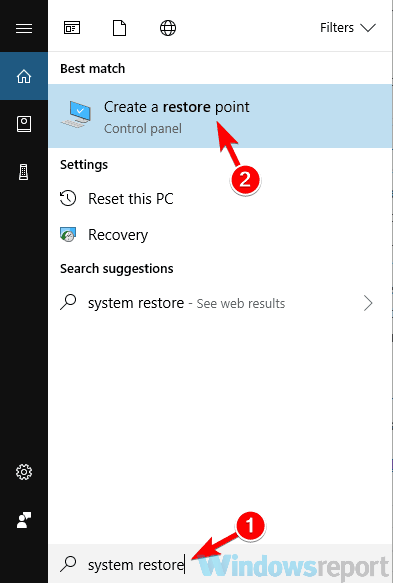
- ה מערכת נכסים החלון יתחיל כעת. לחץ על שחזור מערכת לַחְצָן.
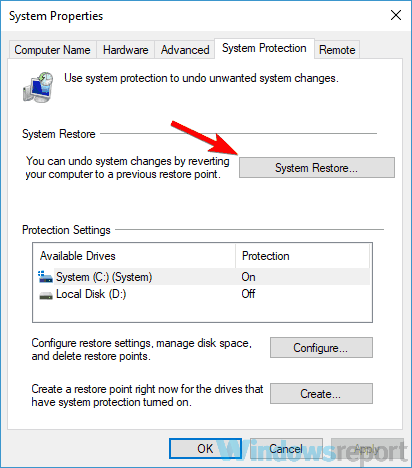
- כאשר שחזור מערכת חלון נפתח, לחץ על הַבָּא לַחְצָן.
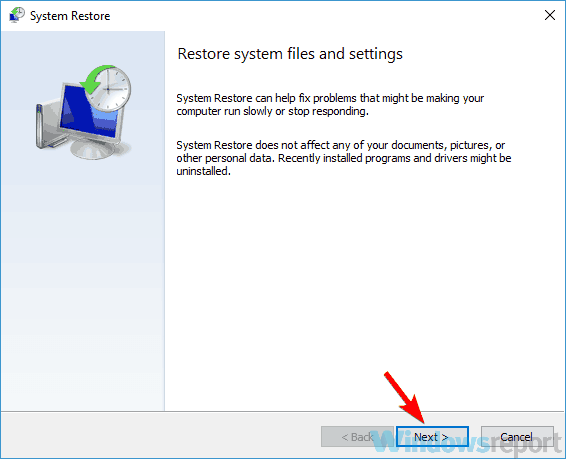
- חשבון הראה נקודות שחזור נוספות אפשרות, אם קיימת. בחר את נקודת השחזור הרצויה ולחץ הַבָּא.
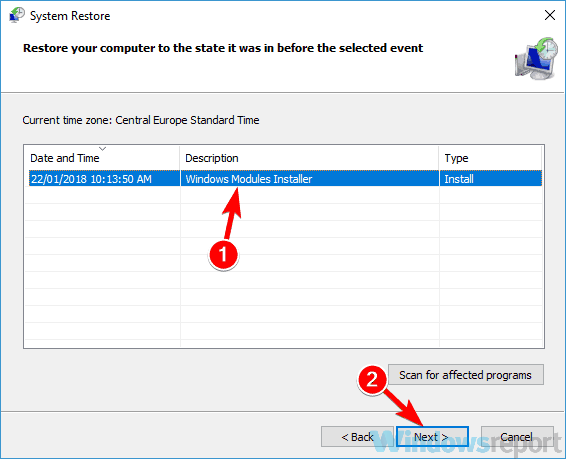
- עקוב אחר ההוראות שעל המסך להשלמת התהליך.
לאחר שחזור המערכת שלך, בדוק אם הבעיה נפתרה.
פתרון 11 - בצע שדרוג במקום
אם תמשיך לקבל למנהל ה- IT שלך יש גישה מוגבלת לאזורים מסוימים באפליקציה זו הודעה, ייתכן שתוכל לפתור את הבעיה על ידי ביצוע שדרוג במקום.
על ידי כך, תתקין מחדש את Windows ותאלץ אותו לשדרג לגרסה האחרונה. אם אתה עושה הכל נכון, כל הקבצים והיישומים שלך צריכים להישמר. כדי לבצע את השדרוג במקום, בצע את הפעולות הבאות:
- הורד והפעל את כְּלֵי תִקְשׁוֹרֶת כלי יצירה.
- פַּעַם כלי ליצירת מדיה נפתח, בחר שדרג את המחשב הזה עכשיו ולחץ הַבָּא.
- בחר הורד והתקן עדכונים (מומלץ) ולחץ הַבָּא.
- בצע את ההוראות שעל המסך. ברגע שאתה מגיע מוכן להורדה מסך, לחץ על שנה מה לשמור.
- בחר לשמור קבצים ויישומים אישיים ואז לחץ הַבָּא.
- עקוב אחר ההוראות שעל המסך להשלמת תהליך השדרוג.
לאחר שתעשה זאת, תתקין את הגרסה האחרונה של Windows 10 והבעיה צריכה להיפתר. אם הבעיה עדיין קיימת, ייתכן שתצטרך איפוס להגדרות היצרן של Windows 10.
למנהל ה- IT שלך יש גישה מוגבלת לאזורים מסוימים באפליקציה זו שגיאות יכולות לגרום לבעיות מסוימות במחשב האישי שלך, אך אנו מקווים שהצלחת לתקן זאת באמצעות חלק מהפתרונות שלנו.
שאלות נפוצות
כדי להיכנס כמנהל ב- Windows 10, הפעל את שורת הפקודה כמנהל ואז הקלד את מנהל משתמש נטו / פעיל: כן פקודה. לחץ על Enter כדי לשמור את השינויים.
כדי להעניק לעצמך הרשאות מנהל מלאות, פתח את לוח הבקרה ועבור אל חשבונות משתמשים. בחר בחשבונך ולחץ על שנה את החשבון סוּג. בחר מנהל כתפקיד החדש. למידע נוסף, השתמש מדריך שלב אחר שלב זה כדי להפוך לעצמך מנהל מערכת ב- Windows 10.
אם אתה מנהל המחשב, עדיין Windows 10 אומר שאתה צריך הרשאות מנהל, זה הבעיה עלולה להיגרם על ידי קבצי מערכת פגומים, בעיות פגומות בפרופיל משתמש או תוכנות זדוניות זיהומים.
![Windows 11 משתמש רגיל לעומת מנהל מערכת [הבדלים]](/f/0d2f9560181cdc544aca1503d6d75534.jpg?width=300&height=460)

![אין לך הרשאה לבצע פעולה זו [תיקון]](/f/84649e99cfb1b62690bf1aff96069359.png?width=300&height=460)